சில நேரங்களில் உங்கள் விண்டோஸ் கணினியைப் பற்றிய குறிப்பிட்ட தகவலைப் பெற வேண்டும். எடுத்துக்காட்டாக, உங்கள் கணினியில் சிக்கல்கள் இருக்கும்போது, தொழில்நுட்ப ஆதரவு நபருடன் பேசும்போது. உங்களிடம் எவ்வளவு ரேம் உள்ளது, உங்கள் ஹார்ட் டிரைவின் அளவு என்ன, எந்த கிராஃபிக் கார்டு கிடைத்தது போன்ற கேள்விகளை அடிக்கடி தொழில்நுட்ப ஆதரவு கேட்கிறது. இந்த எல்லா கேள்விகளுக்கும் நீங்கள் உடனடியாக பதிலளிக்க முடிந்தால் அது மிகவும் சிறந்தது. ஆனால் உங்களால் முடியாவிட்டால் என்ன செய்வது? பதில் எளிதானது - நீங்கள் செய்ய வேண்டியது விண்டோஸ் உள்ளமைக்கப்பட்ட கணினி தகவல் கருவியைத் திறக்க வேண்டும்.
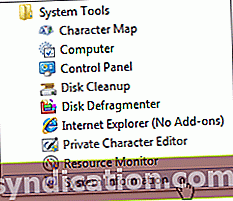 கணினி தகவல் பயன்பாடு கண்டுபிடிக்க எளிதானது:
கணினி தகவல் பயன்பாடு கண்டுபிடிக்க எளிதானது:
- என்பதைக் கிளிக் செய்க தொடங்கு பொத்தான் மற்றும் செல்ல அனைத்து நிகழ்ச்சிகளும்;
- பின்னர் கிளிக் செய்யவும் பாகங்கள் மற்றும் செல்லுங்கள் கணினி கருவிகள்;
- கிளிக் செய்யவும் கணினி தகவல்;
கணினி தகவல் கருவி பயன்படுத்த மிகவும் எளிதானது. இடது புறத்தில் வெவ்வேறு பிரிவுகள் உள்ளன - கணினி சுருக்கம், வன்பொருள் வளங்கள், கூறுகள் மற்றும் மென்பொருள் சூழல்.
உங்களுக்கு தேவையானது கணினி பெயர், உங்கள் OS இன் பதிப்பு, உங்கள் கணினியின் நினைவகத்தின் அளவு போன்ற அடிப்படை பிசி கணினி தகவல்கள் என்றால், நீங்கள் பார்க்க வேண்டியது கணினி சுருக்கம் மட்டுமே. இருப்பினும், நீங்கள் உண்மையிலேயே கணினி ஆர்வலராக இருந்தால், IRQ கள் போன்ற சில குறிப்பிட்ட கணினி தகவல்களைக் கண்டுபிடிக்க விரும்பினால், நீங்கள் வன்பொருள் வளங்களை விரிவுபடுத்தி, IRQ கள் வகையைக் கிளிக் செய்யலாம்.
நீங்கள் குறிப்பிட்ட ஒன்றைத் தேடுகிறீர்கள், ஆனால் அதை எங்கே கண்டுபிடிப்பது என்று தெரியாவிட்டால், நீங்கள் எப்போதும் தேடல் அம்சத்தைப் பயன்படுத்தலாம்
 கணினி தகவல் பயன்பாட்டைப் பற்றிய மற்றொரு எளிமையான விஷயம் என்னவென்றால், உங்கள் கணினியைப் பற்றிய அனைத்து தகவல்களையும் ஒரு உரை கோப்பில் ஏற்றுமதி செய்யலாம், பின்னர் அந்த கோப்பை தொழில்நுட்ப ஆதரவுக்கு மின்னஞ்சல் செய்யலாம். அதைச் செய்ய, கோப்பு, பின்னர் ஏற்றுமதி என்பதைக் கிளிக் செய்து அறிக்கை கோப்பை எங்கு சேமிக்க விரும்புகிறீர்கள் என்பதைக் குறிப்பிடவும்.
கணினி தகவல் பயன்பாட்டைப் பற்றிய மற்றொரு எளிமையான விஷயம் என்னவென்றால், உங்கள் கணினியைப் பற்றிய அனைத்து தகவல்களையும் ஒரு உரை கோப்பில் ஏற்றுமதி செய்யலாம், பின்னர் அந்த கோப்பை தொழில்நுட்ப ஆதரவுக்கு மின்னஞ்சல் செய்யலாம். அதைச் செய்ய, கோப்பு, பின்னர் ஏற்றுமதி என்பதைக் கிளிக் செய்து அறிக்கை கோப்பை எங்கு சேமிக்க விரும்புகிறீர்கள் என்பதைக் குறிப்பிடவும்.
இன்னும் பலவற்றை வழங்கும் கணினி தகவல் கருவியை நீங்கள் விரும்பினால் (கணினி செயல்திறன் சுருக்கம், இயங்கும் செயல்முறைகள், சாதன நிர்வாகி உள்ளது), நீங்கள் ஆஸ்லோகிக்ஸ் கணினி தகவல் போன்ற மூன்றாம் தரப்பு நிரல்களைக் கருத்தில் கொண்டு உங்களுக்கு ஏற்ற ஒன்றைத் தேர்வுசெய்ய வேண்டும். மேலும் ஆஸ்லோகிக்ஸ் பூஸ்ட் வேகம் உங்கள் கணினியின் செயல்திறனை அதிக முயற்சி இல்லாமல் துரிதப்படுத்தும்.
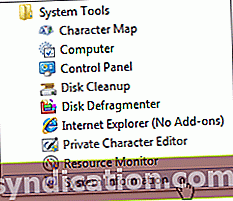 கணினி தகவல் பயன்பாடு கண்டுபிடிக்க எளிதானது:
கணினி தகவல் பயன்பாடு கண்டுபிடிக்க எளிதானது:








